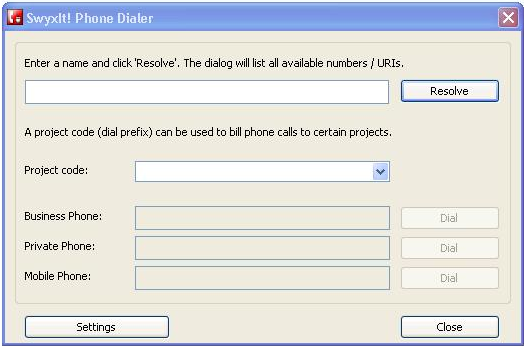16.3 Composer à partir de Lotus/IBM/HCL Notes
Pour numéroter depuis Lotus/IBM/HCL Notes, vous disposez d'un bouton dans la barre d'icônes de Lotus/IBM/HCL Notes. Vous pouvez ainsi démarrer l'aide à la numérotation de SwyxIt! depuis n'importe quelle position dans Lotus/IBM/HCL Notes.
|
|
Cette caractéristique ne fait pas partie de SwyxIt! configuration Vous pouvez l'obtenir auprès du Swyx Help Center.
|
Après avoir ouvert l'aide à la numérotation de SwyxIt!, vous pouvez chercher un contact dans la base de données standard en utilisant la fonction de recherche. Le numéro d'appel du contact sera alors repris dans l'aide à la numérotation.
Si vous démarrez l'aide à la numérotation de SwyxIt! dans un courriel, une entrée de l'agenda, une tâche à exécuter ou un contact de Lotus/IBM/HCL Notes, l'aide à la numérotation de SwyxIt! vous propose le numéro d'appel trouvé pour le contact correspondant.
|
|
Lorsque le courriel est un message vocal, ce n'est pas l'expéditeur (SwyxServer) qui est repris dans l'aide à la numérotation de SwyxIt! mais l'appelant.
|
Comment appeler un correspondant depuis Lotus/IBM/HCL Notes
1 Dans la barre de menu, cliquez sur l'icône de SwyxIt!.
Ou
Signalez le cas échéant par un clic le contact, le courriel, l'entrée de l'agenda ou la tâche du correspondant souhaité et cliquez dans la barre de menu sur l'icône de SwyxIt!.
« L'aide à la numérotation de SwyxIt! » s'ouvre.
2 Entrez le cas échéant le nom du correspondant souhaité et cliquez sur « Vérifier le nom ». La recherche est lancée dans les bases de données configurées. S'il y a plusieurs résultats, ils sont regroupés dans une liste de sélection. Sélectionnez le contact correspondant et cliquez sur « OK », pour retourner à la boîte de dialogue « aide à la numérotation de SwyxIt! ».
3 Pour affecter cet appel à un projet, saisissez le code du projet ou sélectionnez le code depuis la liste déroulante existante.
4 Si le contact que vous avez choisi a plus d'un numéro, tous les numéros disponibles seront affichés.
5 Cliquez sur le bouton « Numéroter » auquel le numéro d'appel sélectionné est affecté.
La fenêtre de SwyxIt! passe au premier plan et le numéro d'appel est numéroté par SwyxIt!.
| Pour que SwyxIt! puisse utiliser les numéros d'appel enregistrés sous Lotus/IBM/HCL Notes ceux-ci doivent avoir été saisis dans le format correct. Voir aussi Formats des numéros d'appel. |
| Veuillez observer les particularités de chaque pays, comme pour l'Italie : En l'occurrence, il faut conserver le zéro avant l'indicatif local. |
Dernière date de modification: 19.10.2023